Excel'de Dış Bağlantılar Nasıl Bulunur? (Adım adım)
Bu harici referansları bulmak için nesnelere, tanımlı adlara, formüllere, nesnelere, grafik başlıklarına ve grafik veri serilerine bakmanız gerekir.
# 1 - Formüllerde Kullanılan Dış Bağlantıları Bulma Adımları
- Adım 1 - Excel'de Bul ve Değiştir iletişim kutusunu başlatmak için Ctrl + F tuşlarını kullanın.

- Adım 2 - Seçenekler'i tıklayın.

- Adım 3 - Aranan kutusuna .xl girin, İçerisindeki kutusuna Çalışma Kitabı'nı ve ardından kutuya görünümdeki Formüller'i tıklayın, ardından Tümünü Bul'u tıklayın.

- Adım 4 - Görüntülenen liste kutusunda, .xl içeren formüller için Formül sütununa bakın. Bu örnek için, Excel birden çok vaka buldu.

- Adım 5 - veya liste kutusunda harici bir referansa sahip belirli bir hücreyi seçerek, o satırın hücre adresi bağlantısını tıklayın.

# 2 - Tanımlı Adlarda Kullanılan Harici Bağlantıları Bulma Adımları
- Adım 1 - Formüller sekmesine gidin; ardından, tanımlanan adlar grubunda excel'de Ad yöneticisi'ne tıklayın.
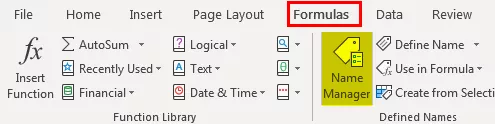
- Adım 2 - Listedeki her bir girişi kontrol edin ve harici referanslar için, Şunu gösterir sütununa bakın. Dış referanslar başka bir çalışma kitabına referans içerir.
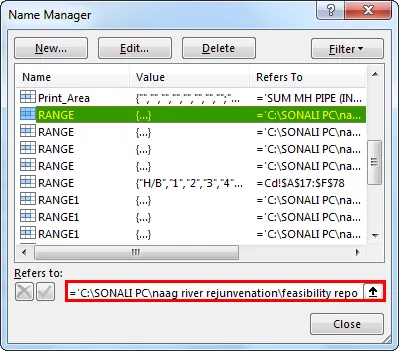
# 3 - Excel Nesnelerinde Kullanılan Dış Bağlantıları Bulma Adımları
- Adım 1 - Excel penceresinin ana sayfa sekmesinde, Düzenleme grubunda, bul ve seç seçeneğinin altında, Özelliğe Git seçeneğine tıklayın.
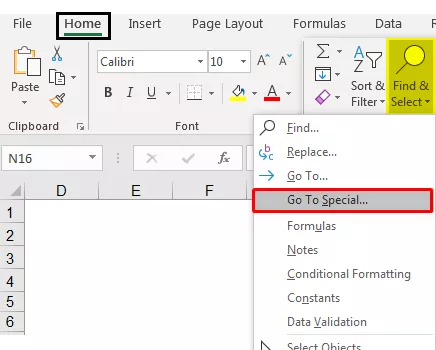
- Adım 2 - Nesneleri seçin ve Tamam'a tıklayın. Etkin çalışma sayfasındaki tüm nesneler seçilecektir. Seçilen nesnelerin her biri arasında hareket etmek için klavyedeki Sekme tuşuna basın.

- Adım 3 - Başka bir çalışma kitabına başvuru için, (Bütçe Excel Şablonu.xlsx) gibi bir görüntünün formül çubuğuna bakın.

# 4 - Grafik Başlıklarında Kullanılan Harici Bağlantıları Bulma Adımları
- Adım 1 - Dış bağlantıları kontrol etmek istediğiniz grafiğin grafik başlığına tıklayın. Formül çubuğunda, (Chart.xlsx) gibi başka bir çalışma kitabına başvuru arayın.
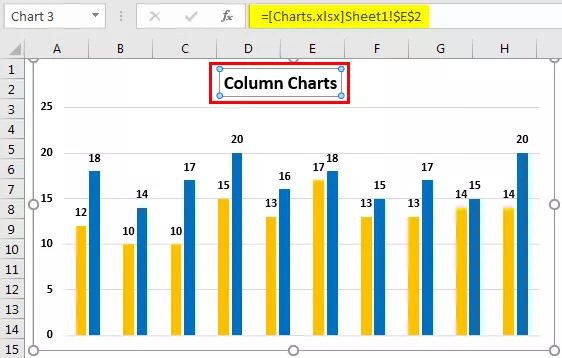
# 5 - Excel Grafik Veri Serisinde Kullanılan Dış Bağlantıları Bulmak İçin Adımlar
- Adım 1 - Kontrol etmek istediğiniz grafiği seçin. Biçim sekmesinin Geçerli Seçim grubunda Grafik Öğeleri kutusunun yanındaki oka ve ardından kontrol etmek istediğiniz veri serisine tıklayın.

- Adım 2 - Formül çubuğunda, Seri işlevindeki (Grafik Türleri Excel Şablonu.xlsx) gibi başka bir çalışma kitabına başvuru arayın.

# 6 - Bağlantıları Düzenle Seçeneğini Kullanarak Harici Bağlantıları Bulma Adımları
Aşağıdaki adımlar, Bağlantıları Düzenle Seçeneği kullanılarak harici bağlantıları bulmak için kullanılabilir:
- Adım 1 - Veri Sekmesine gidin. Bağlantılar grubunda Bağlantıları Düzenle'ye tıklayın.

- Adım 2 - Bağlanan tüm çalışma sayfalarının bir listesine sahip olacak Bağlantıları Düzenle iletişim kutusunu açacaktır.

- Adım 3 - Tüm bağlantılı hücreleri değerlere dönüştürmek için Bağlantıları Kes excel seçeneğine tıklayın.

# 1 - Excel'de Bağlantıları Keserken Unutulmaması Gerekenler
Dış bir bağlantının kaynak çalışma sayfasına olan bağlantıyı kestiğinizde, kaynak çalışma sayfasındaki değerleri kullanan tüm formüller mevcut değerlerine dönüştürülür.

Örneğin, = TOPLA ((Bütçe.xls) Yıllık! C15: C30) dış referans bağlantısını kestiğinizde, TOPLA formülü hesaplanan değerle değiştirilecektir. Bu eylem geri alınamayacağından, hedef çalışma sayfasının bir sürümünü yedek olarak kaydetmek daha iyidir.
# 2 - Tüm Dış Bağlantıları Güncellerken Unutulmaması Gerekenler
Bağlantıların başlangıçta mı yoksa başlangıçtan sonra mı güncelleneceğine karar verebilirsiniz.
- Veri Sekmesine gidin. Bağlantılar grubunda, Bağlantıları Düzenle'ye tıklayın, ardından Başlangıç İstemi'ne tıklayın ve istediğiniz seçeneği seçin.

# 3 - Diğer Çalışma Sayfalarına Bağlantıları Kontrol Etmek Hakkında Unutulmaması Gerekenler
Kaynak çalışma sayfası ve hedef çalışma sayfası aynı bilgisayarda açıldığında, bağlantılar otomatik olarak güncellenir.
Bir hedef çalışma sayfasını açtığınızda ve kaynak çalışma sayfanız açık olmadığında, bağlantıların güncellenip güncellenmeyeceğini soran bir güven çubuğu iletişim kutusu açılabilir.
Güven Çubuğu'nun sizi uyarıp uyarmayacağına veya güven çubuğu uyarısı görünmediğinde tüm bağlantıların güncellenip güncellenmeyeceğine ilişkin güven çubuğunu kontrol edebilirsiniz. Çalışma sayfası birden fazla bağlantı içeriyorsa, yalnızca seçili bağlantıları da güncelleyebilirsiniz.
Bir çalışma sayfasındaki tüm bağlantıları veya hiçbir bağlantıyı manuel olarak güncellemek için
- Tüm çalışma sayfalarını kapatın.
- Tek tip güncelleme için, bir kaynak çalışma sayfası açık ve diğerleri kapalıysa güncellemeler tek tip olmayacağından tüm kaynak çalışma sayfalarının açılması gerekir.
- Tüm bağlantıları içeren çalışma sayfasını açın.
- Güven Çubuğu üzerindeki bağlantıları güncellemek için
- Seçenekler'i tıklayın
- Ardından Bu İçeriği Etkinleştir'i tıklayın.
Diğer çalışma sayfalarına giden bağlantılardan yalnızca bazılarını manuel olarak güncellemek için
- Tüm çalışma sayfalarını kapatın.
- Bağlantıları içeren çalışma sayfasını açın.
- Veri sekmesine tıklayın ve Bağlantılar grubunda Bağlantıları Düzenle'ye tıklayın.
- Görüntülenen Kaynak listesinde, güncellemek istediğiniz bağlantılı nesneye tıklayın.
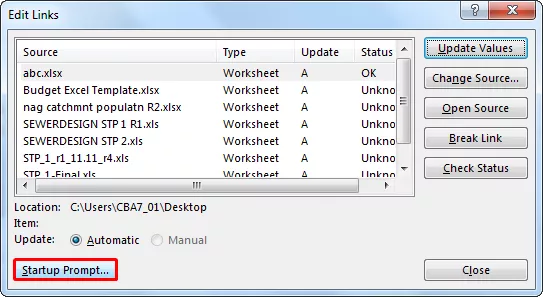
- Birden çok bağlantı seçmek için Ctrl tuşunu basılı tutun ve bağlantılı her bir nesneye tıklayın.
- Tüm bağlantıları seçmek için Ctrl + A tuşunu kullanın.
- Değerleri Güncelle'yi tıklayın.









